Um Fedora 17 unter VMware 5.0 Update 1 erfolgreich virtualisieren zu können, ist nach der Installation ein kleiner Handgriff notwendig.
Nach Abschluss der Installation (nach dem ersten Neustart und dem Anlegen eines Benutzers) erscheint folgende Fehlermeldung:
An dieser Stelle muss man zu einer anderen Shell wechseln. Normalerweise, wäre das System nicht virtualisiert, würde man schlicht “STRG + ALT + F2” drücken. Diese Kombination funktioniert allerdings so nicht direkt, statt dessen muss “STRG + ALT + Leertaste + F2” gedrückt werden. Unter Umständen muss man die virtuelle Maschine zunächst neu starten, bevor die Tastenkombination angewendet werden kann.
Sobald man die Shell sieht, meldet man sich mit dem bei der Installation erstellten Benutzer an.
Nun führt man diese Befehle aus:
su
yum -y remove fprintd
shutdown -r now
Der erste Befehl sorgt für die notwendigen Rechte. Der zweite Befehl deinstalliert das Paket “fprintd”, das für das Problem verantwortlich ist. Der dritte Befehl startet das System neu.
Nach dem Neustart erscheint die grafische Anmeldemaske und das System kann verwendet werden.
Sprache ändern
Trotz der Auswahl von “German” während der Installation, ist Fedora 17 auf Englisch. Dieser Umstand kann leicht geändert werden:
- Mit der Maus auf den Benutzernamen klicken und “System Settings” auswählen.
- Auf “Region and Language” klicken und auf der Registerkarte “Language” “German” auswählen.
- Zur Registerkarte “System” wechseln und auf die Schaltfläche “Copy Settings” klicken.
- Anschließend Ab- und wieder Anmelden.
Man wird gefragt, ob man die Verzeichniseinstellungen ändern möchte. Dies kann man nach persönlichen Belieben ändern.

Verheiratet, Vater von zwei Kindern, eines an der Hand, eines im Herzen. Schon immer Technik-Freund, seit 2001 in der IT tätig und seit über 10 Jahren begeisterter Blogger. Mit meiner Firma IT-Service Weber kümmern wir uns um alle IT-Belange von gewerblichen Kunden und unterstützen zusätzlich sowohl Partner als auch Kollegen.
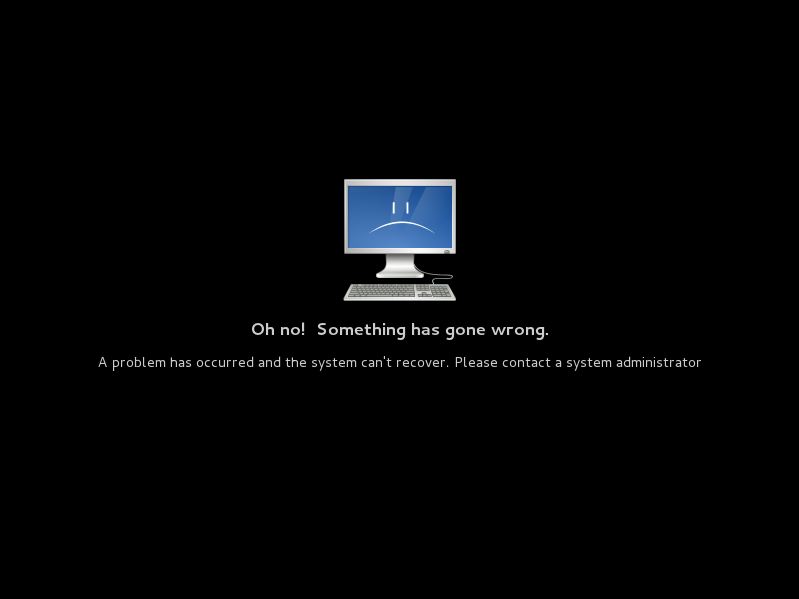
 XING
XING











Schreibe einen Kommentar